Цікаво, як увімкнути або вимкнути випадкові апаратні адреси на комп’ютері з Windows 11 і запобігти відстеженню вашого пристрою? Перш ніж перейти до пояснення процесу, давайте зрозуміємо, що таке випадкова апаратна адреса?
У ситуаціях, наприклад, коли Wi-Fi на вашому комп’ютері може бути увімкнено, але не під’єднано, ваш комп’ютер продовжує надсилати сигнали для підключення до мережі Wi-Fi поблизу. Цей сигнал несе певну фізичну апаратну адресу вашого пристрою, яка називається MAC-адресою. Тепер, коли ви йдете в супермаркет, аеропорт чи готель, де є безкоштовний Wi-Fi, ваш пристрій може відстежуватися за MAC-адресою.
Таким чином, де є безкоштовний Wi-Fi, ви не хочете, щоб місцезнаходження вашого пристрою відстежували та захищали його від хакерів або шпигунів, тому в таких випадках рекомендується ввімкнути випадкову апаратну адресу (для тих комп’ютерів, які підтримують цю особливість). Це не дозволить іншим відстежувати місцезнаходження вашого пристрою або його активність, і, таким чином, працює як захист вашого пристрою.
Ви можете застосувати ці налаштування до однієї мережі WiFi або до всіх мереж WiFi. Читайте далі, щоб дізнатися, як увімкнути або вимкнути випадкову апаратну адресу на вашому ПК з Windows 11.
Як увімкнути або вимкнути випадкову апаратну адресу або MAC-адресу в Windows 11
Отже, якщо ви не хочете, щоб місцезнаходження вашого пристрою чи активність відстежувалися в місцях безкоштовного Wi-Fi, тоді, виконайте наведені нижче інструкції, щоб увімкнути MAC-адресу (випадкову апаратну адресу) у вашій Windows 11 ПК:
Крок 1: Натисніть кнопку Win + I клавіш одночасно на клавіатурі, щоб запустити Налаштування додаток.
Крок 2: В Налаштування вікно, перейдіть у ліву частину панелі та натисніть на Мережа та Інтернет варіант.
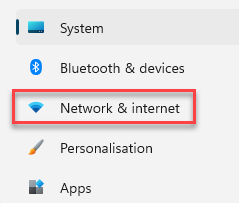
Крок 3: Тепер перейдіть у праву частину вікна та натисніть на WiFi варіант.
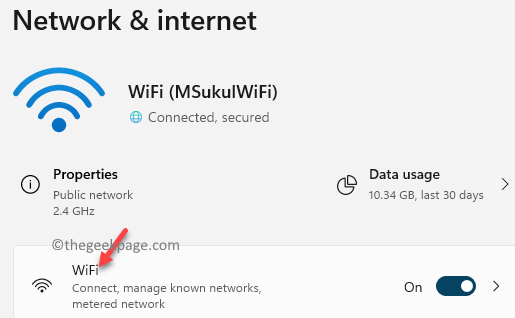
Крок 4: Далі, в Налаштування WiFi вікно, у правій частині вікна, прокрутіть униз і перейдіть до Випадкові апаратні адреси варіант.
Тепер перемістіть повзунок біля нього вправо, щоб увімкнути його.

Це дозволить Випадкові апаратні адреси налаштування вашого Wi-Fi і ваш пристрій буде заблоковано від відстеження іншими, особливо в зонах безкоштовного Wi-Fi.
*Примітка - Щоб вимкнути Випадкові апаратні адреси якщо ви не перебуваєте в зоні безкоштовного Wi-Fi або в зонах загальнодоступної мережі, дотримуйтеся параметрів Кроки 1 через 3 як показано вище, а потім перемістіть повзунок ліворуч (поруч із Випадкові апаратні адреси варіант), щоб вимкнути його.
Після цього налаштування випадкових апаратних адрес буде вимкнено для вашого Wi-Fi.
